随着手机的使用频率不断增加,手机的运行速度也成为了用户关注的焦点,而手机内存的速度设置对于提升手机运行速度起着至关重要的作用。在日常使用中我们可以通过一些小技巧来加快手机的运行速度,比如清理手机内存垃圾、关闭不必要的后台应用、定期更新系统等。这些简单的操作不仅能够提高手机的运行速度,还能够延长手机的使用寿命,让用户拥有更加流畅的使用体验。
加快手机运行速度的小窍门
方法如下:
1..
首先,我们在手机桌面点击“设置”按钮。来到设置页面,向下滑动,找到“授权管理 ”设置按钮,点击打开 。
.
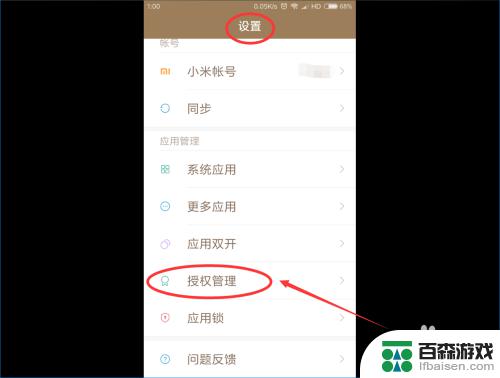
2..
来到授权管理页面之后,点击打开“应用权限管理 ”设置按钮 。
.
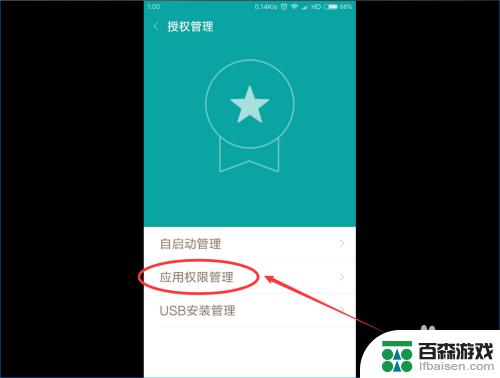
3..
接着我们就会来到应用权限设置页面,我们点击右上角的“权限管理”设置按钮 。
.
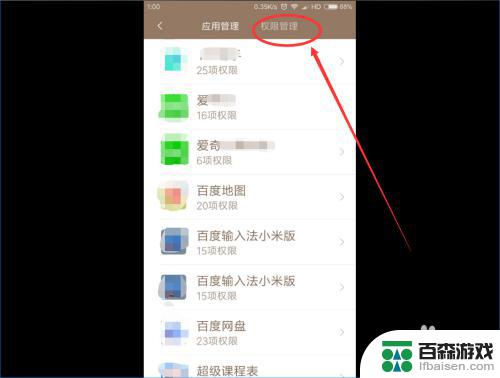
4..
然后,我们就会来到权限管理设置页面,我们向下滑动,找到“后台弹出界面 ”设置按钮,点击打开它 。
.
5..
接着,我们就会来到后台弹出界面,我们点击右上角的“ ... ”按钮 。
.
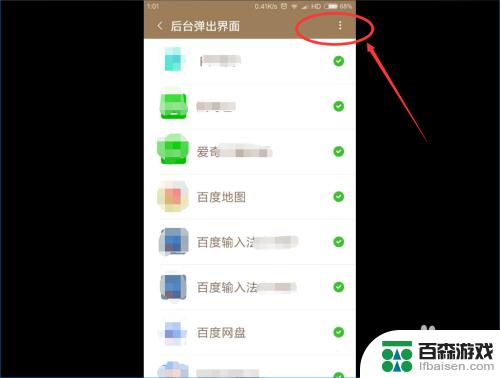
6..
然后,我们就会看到一个“全部拒绝 ”的设置按钮,点击全部拒绝,再继续点击“确定 ”。
.
之所把这些软件的后台弹出都拒绝,是因为这个功能在开启的时候。手机的所有应用都会一直在后台获取服务权限,准备着随时启动,大大地占用了手机的运行内存,导致手机变卡 。
.

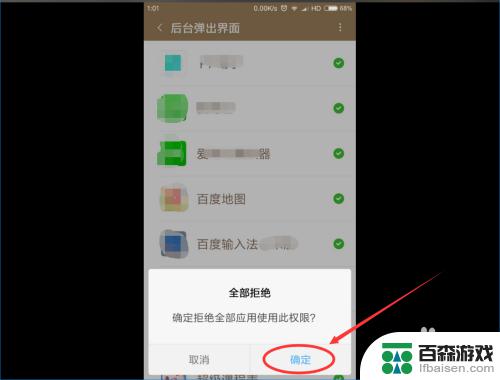
7..
接着,我们返回到权限管理页面,点击打开“显示悬浮窗 ”设置按钮 。
.
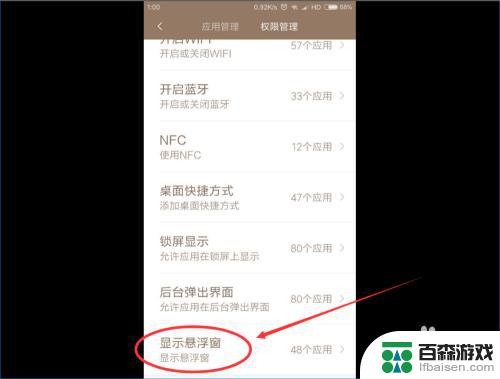
8..
然后,跟上面一样,点击打开右上角的“ ... ”设置按钮 。
.
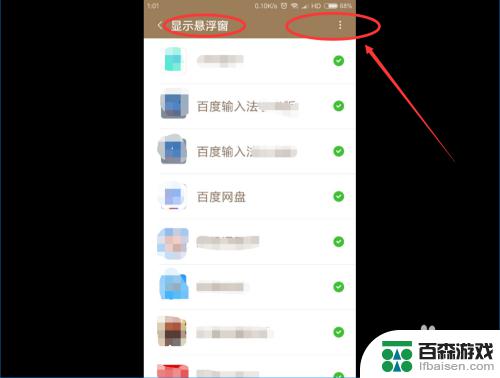
9..
接着,我们就会看到一个“全部拒绝 ”的设置按钮,点击全部拒绝,再继续点击“确定 ”。
.
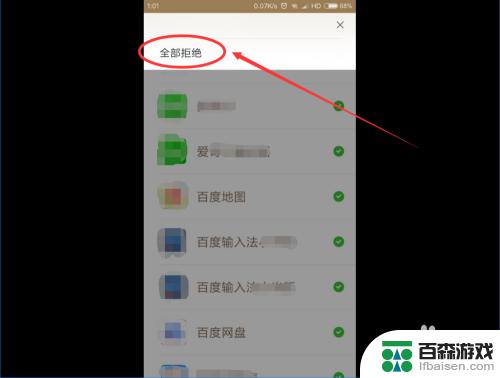
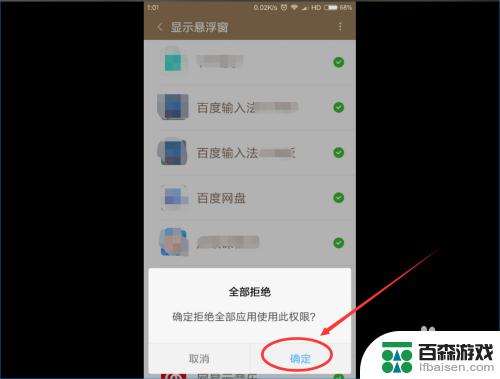
10..
把这两个设置都全部拒绝之后,我们再把手机关机重启一下。我们就会发现,手机的运行速度快了很多很多 。
.

11..
说了这么多,不知道,这篇经验有没有帮助到小伙伴们呢?( ˇ ˍ ˇ ) 想~( ˇ ˍ ˇ ) 想~
.
如果有的话小伙伴们记得留个 赞 或者 在投票处狂点几下投几张票 哦!跪谢了。(*^-^*)(*^-^*)
O(∩_∩)O谢谢O
.
最后祝大家生活愉快,身体健康,幸福美满哦!!!
.

以上就是关于手机内存速度设置的全部内容,如果你遇到了类似的问题,可以尝试按照以上方法解决,希望这对你有所帮助。










